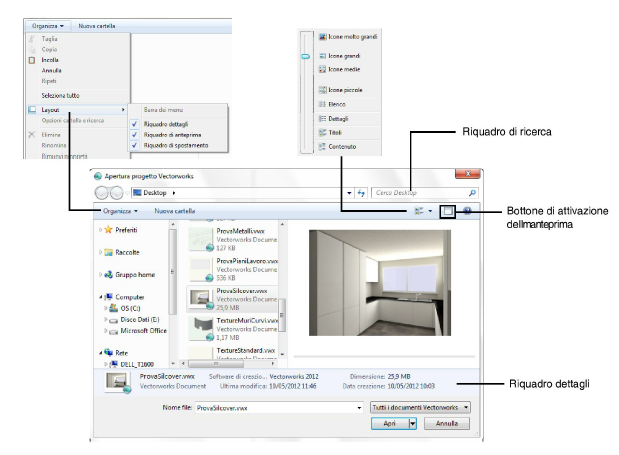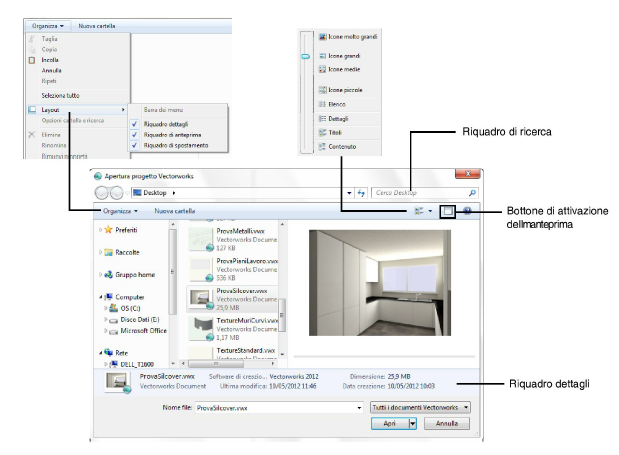
Quando si registra un documento, nel file viene inserita anche un’immagine della vista attiva; questa immagine viene poi passata al sistema operativo tramite il plug-in Windows Explorer in modo che risulti sfruttabile quando l’utente esegue la ricerca dei documenti da aprire.
Il riquadro di anteprima di Windows visualizza la vista corrente del file, mentre nel riquadro dei dettagli vengono visualizzate le proprietà dei documenti comuni. Con il plug-in Windows Explorer, nel riquadro dei dettagli vengono visualizzate informazioni aggiuntive per il file selezionato: una miniatura del file e, se nota, la versione Vectorworks utilizzata per creare il documento. Quando il riquadro di anteprima è attivato, esso viene abilitato per tutte le cartelle.
Nota:L’anteprima non viene creata per i documenti registrati tramite le funzioni di registrazione automatica o di conversione automatica.
Per attivare l’anteprima:
1.Richiamare il comando Apri o il comando Registra come.
2.Selezionare un file per visualizzare la sua posizione attuale.
3.Nel dialogo di sistema, fare clic sul bottone di attivazione dell’anteprima.
Viene aperta una sottofinestra nella parte destra del dialogo di sistema.
4.Tramite il menu Altre opzioni, posto a sinistra del bottone di attivazione dell’anteprima è possibile scegliere se visualizzare i documenti come elenco o come icone.
5.Puntare un documento realizzato con Vectorworks nella lista dei file.
L’anteprima mostra quello che era visibile sulla finestra di disegno di Vectorworks quando si era registrato il documento.
6.Selezionare la voce Riquadro dettagli nel menu Organizza > Layout presente sulla parte in alto a sinistra del dialogo.
Nella parte inferiore del dialogo viene visualizzato un riquadro che riporta delle informazioni aggiuntive sul documento di Vectorworks puntato.